Le répertoire d’adresses et de contacts va être quelque chose de précieux. On ne voudrait pas perdre l’intégralité de sa liste de n° de téléphone. Effectivement, cela sera intéressant de pouvoir sauvegarder les contacts dans un autre emplacement,différent de votre Sony Xperia 8, afin que cette sauvegarde puisse être restaurée de n’importe où et sur n’importe quel mobile. Comment peut-on conserver uniquement les contacts sur android? Avec cet article, vous verrez comment faire pour sauvegarder les contacts sur un compte Google Drive, vers une carte SIM ou SD ou encore vers un PC. Si vous avez envie de sauvegarder les messages de votre Sony Xperia 8, allez voir notre article.
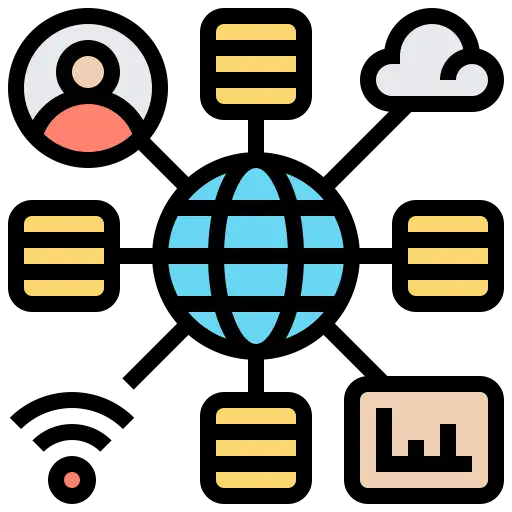
Comment garder les contacts de votre Sony Xperia 8 sur Google?
Pour créer un backup sur Gmail, vous allez devoir premièrement vous créer un email Gmail. Sauvegarder ces données sur Google depuis un Sony Xperia 8, va vous permettre de disposer à n’importe quel moment de vos informations depuis n’importe quel pc ou mobile. Pour créer un backup ou sauvegarder à nouveau, il faut juste suivre ces indications:
- Rendez-vous dans les paramètres de votre Sony Xperia 8
- En second lieu sélectionnez Comptes et sauvegarde ainsi que Paramètres supplémentaires ou Système
- Puis dans Sauvegarde et Restauration ainsi que Sauvegarde et réinitialisation
- Puis sélectionnez activer sauvegarder mes données sous le compte Gmail, ça comporte la sauvegarde des contacts
- si ce n’est pas déjà réalisé, il faudra lier votre adresse Gmail en compte de sauvegarde: Ajouter un compte
- En second lieu sélectionnez Compte Google
- Activer la sauvegarde sur Google Drive
- Puis sélectionnez Sauvegarder maintenant
De cette manière vous allez avoir conservé l’ensemble de vos contacts sur votre Google Drive. En général, le backup des informations de votre Sony Xperia 8 se fera de façon automatique ensuite.
Comment exporter les contacts de votre Sony Xperia 8 vers la carte SIM?
Vous pouvez exporter vos contacts vers une carte SIM , sur la carte SD ou en fichier vCard . Tout cela va vous permettre d’importer les contacts de votre Sony Xperia 8 sur un tout nouveau mobile depuis votre carte SIM ou depuis un fichier vCard.. De fait pour sauvegarder vos contacts, il faudra suivre les indications citées ci-dessous:
- Ouvrez l’appli Contacts de votre Sony Xperia 8
- Sélectionnez la barre de menu ainsi que les 3 lignes parallèles.
- Ensuite sélectionnez Gestion des contacts
- En second lieu sélectionnez Import/Export des contacts
- Puis sélectionnez exporter, il va être demandé vers quel type de localisation vous voulez sauvegarder vos contacts:
- Carte SIM
- Carte SD
- Mémoire interne
- Vers fichier VCF ainsi que vCard
Par quel moyen créer un backup de l’intégralité des contacts de votre Sony Xperia 8 sur un PC?
Effectivement vous pouvez choisir de stocker vos contacts de votre Sony Xperia 8 sur un pc. Afin de faire cela, il est avantageux de télécharger un logiciel type Dr. Fone ainsi que des programmes spécifiques de la marque de votre Sony Xperia 8. Vous pourrez ainsi créer des sauvegardes de données (messages, images, contacts,… ).
Restaurer les contacts à partir de sauvegardes?
Vous pouvez restaurer une restauration de vos contacts depuis votre pc, depuis un fichier VCard, depuis une carte SD ou SIM ou encore depuis votre Google Drive.
Restauration des contacts conservés sur Drive
- Ouvrez l’appli Paramètres de votre téléphone Sony Xperia 8.
- Appuyez sur Google
- Dans la section « Services », appuyez sur Configurer et Restaurer
- Cliquez sur le mobile contenant les contacts à copier.
- Cliquez sur Restaurer les contacts
- Puis cliquez sur le backup à restaurer Appareil actuel , ainsi potentiellement le Sony Xperia 8
- Puis cochez si vous souhaitez importer également les contacts de la carte SIM
- Pour finir sélectionnez Restaurer
Restauration de contacts depuis la carte SIM de votre Sony Xperia 8
Il est simple d’importer les contacts d’une carte SIM ou SD. Vous allez pouvoir suivre le tutoriel suivant:
- Rendez-vous dans l’appli Contacts de votre Sony Xperia 8
- Sélectionnez le menu mais aussi les paramètres de contacts
- Puis Gestion des contacts
- Après sélectionnez Importer des contacts
- Et faites le choix de l’emplacement des contacts conservés, Carte SIM ou Carte SD
- Puis cliquez sur Importer
Si vous êtes à la recherche d’autres solutions sur votre Sony Xperia 8, vous pouvez jeter un oeil sur les tutoriels de la catégorie : Sony Xperia 8.




